ASUS A9800XT-TVD, 9600XT-TVD, EAX1300PRO, AX800PRO-TVD, A9550GE-TD User Manual [fr]
...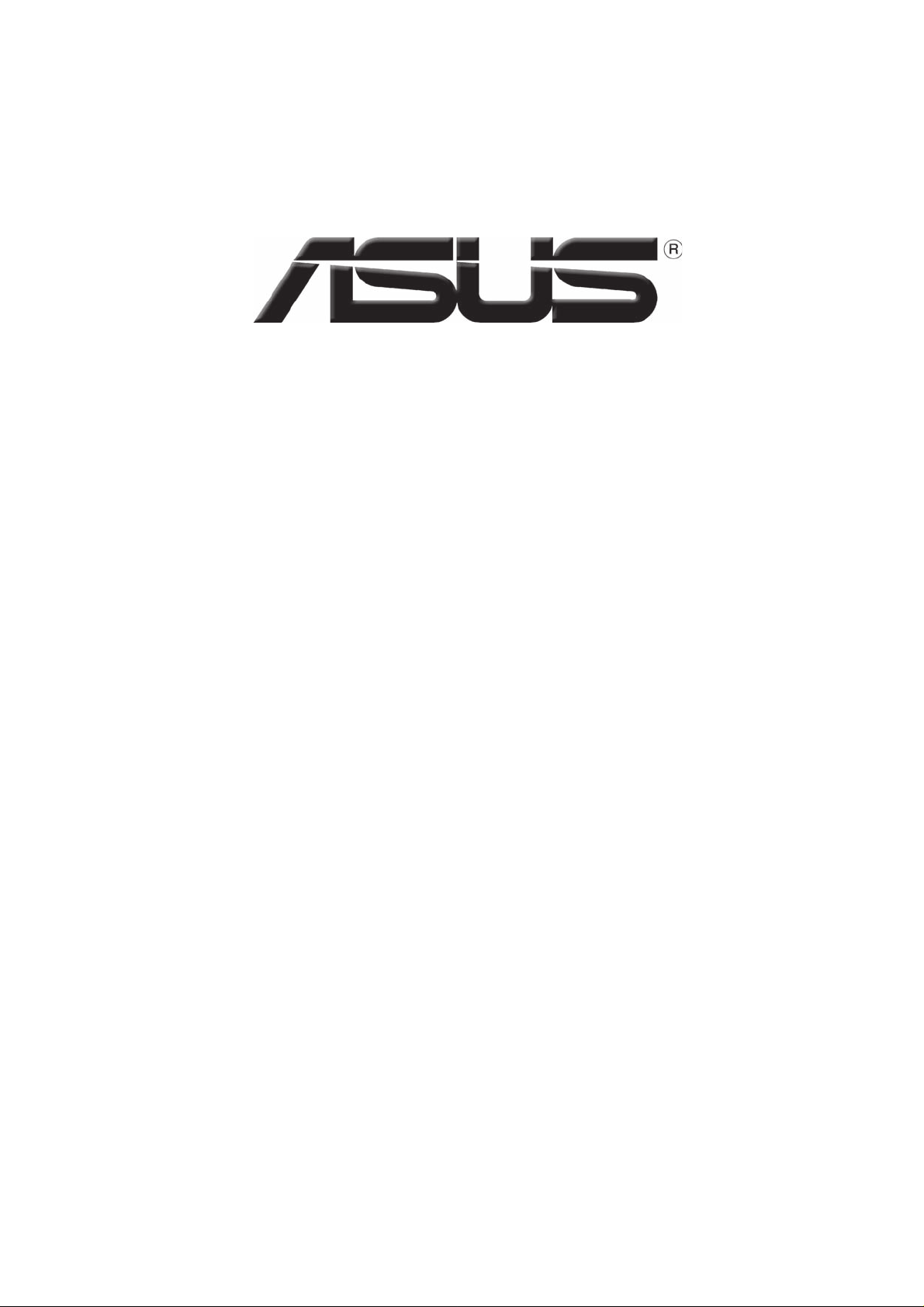
Carte graphique
Références logicielles

F1729
Première édition V1
Juillet 2005
Copyright © 2005 ASUSTeK COMPUTER INC. Tous droits réservés.
Aucun extrait de ce manuel, incluant les produits et logiciels qui y sont décrits, ne peut être re-
produit, transmis, transcrit, stocké dans un système de restitution, ou traduit dans quelque langue
que ce soit sous quelque forme ou quelque moyen que ce soit, à lʼexception de la documentation
conservée par lʼacheteur dans un but de sauvegarde, sans la permission écrite expresse de ASUSTeK
COMPUTER INC. (“ASUS”).
La garantie sur le produit ou le service ne sera pas prolongée si (1) le produit est réparé, modifi é
ou altéré, à moins que cette réparation, modifi cation ou altération ne soit autorisée par écrit par
ASUS; ou (2) si le numéro de série du produit est dégradé ou manquant.
ASUS FOURNIT CE MANUEL “TEL QUE” SANS GARANTIE DʼAUCUNE SORTE, QUʼELLE SOIT EXPRESSE
OU IMPLICITE,COMPRENANT MAIS SANS Y ETRE LIMITE LES GARANTIES OU CONDITIONS DE COMMERCIALISATION OU DʼAPTITUDE POUR UN USAGE PARTICULIER. EN AUCUN CAS ASUS, SES DIRECTEURS,
CADRES, EMPLOYES OU AGENTS NE POURRONT ÊTRE TENUS POUR RESPONSABLES POUR TOUT DOMMAGE INDIRECT, SPECIAL, SECONDAIRE ou CONSECUTIF (INCLUANT LES DOMMAGES POUR PERTE DE
PROFIT, PERTE DE COMMERCE, PERTE DʻUTILISATION DE DONNEES, INTERRUPTION DE COMMERCE ET
EVENEMENTS SEMBLABLES), MEME SI ASUS A ETE INFORME DE LA POSSIBILITE DE TELS DOMMAGES
PROVENANT DE TOUT DEFAUT OU ERREUR DANS CE MANUEL OU DU PRODUIT.
LES SPECIFICATIONS ET INFOMATIONS CONTENUES DANS CE MANUEL SONT FOURNIES A TITRE
INFORMATIF SEULEMENT, ET SONT SUJETTES A CHANGEMENT A TOUT MOMENT SANS AVERTISSEMENT ET NE DOIVENT PAS ETRE INTERPRETEES COMME UN ENGAGEMENT DE LA PART DʼASUS.
ASUS NʻASSUME AUCUNE RESPONSABILITE POUR TOUTE ERREUR OU INEXACTITUDE QUI POURRAIT
APPARAITRE DANS CE MANUEL, INCLUANT LES PRODUITS ET LOGICIELS QUI Y SONT DECRITS.
Les produits et noms de sociétés qui apparaissent dans ce manuel ne sont utilisés que dans un
but dʼidentifi cation ou dʼexplication dans lʼintérêt du propriétaire, sans intention de contrefaçon.
ASUS et le logo ASUS sont des marques déposées de ASUSTeK COMPUTER INC.
Microsoft, Windows, Windows 98, windows 98SE, Windows ME, Windows 2000, Windows NT
et Windows XP sont des marques déposées de Microsoft Corporation. Intel est une marque
déposée de Intel Corporation. NVIDIA est une marque déposée de NVIDIA Corporation. SiS est
une marque déposée de Silicon Integrated Systems Corporation. ATI est une marque déposée
de ATI Technologies Inc. ALi est une marque déposée de ALi Corporation. VIA est une marque
déposée de VIA Technologies, Inc. Tous les autres noms de produits et sociétés peuvent être
des marques ou des marques déposées de leurs propriétaires respectifs avec lesquels ils sont
associés.
ii
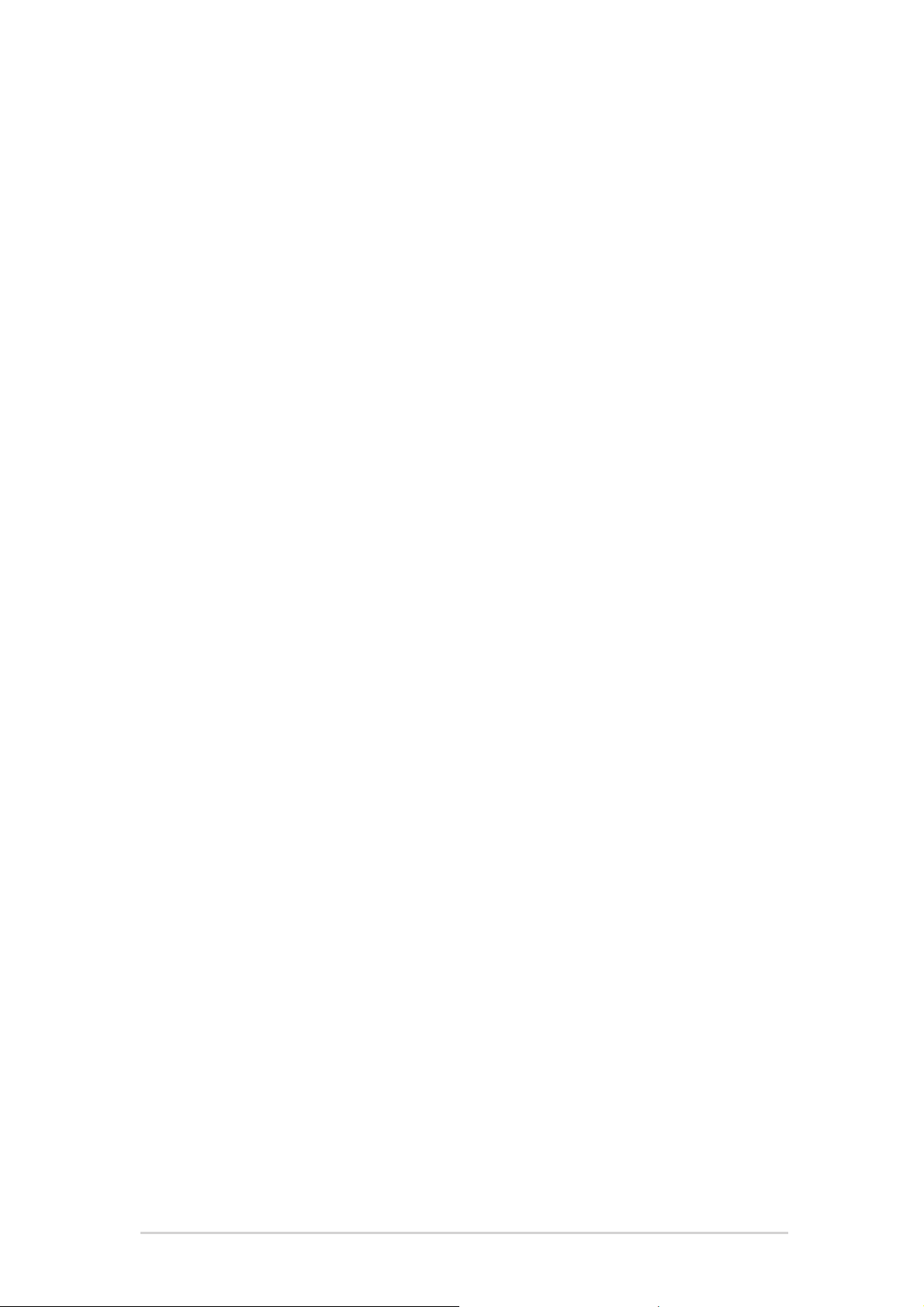
Table des matières
Notes ................................................................................................ iv
Informations sur la sécurité .................................................................. v
A propos de ce guide .......................................................................... vi
1. ASUS GameFace Messenger ......................................................1
1.1 Introduction ................................................................1
1.2 Pour démarrer .............................................................1
1.3 Contacts .....................................................................7
1.4 Outils ...........................................................................9
1.5 Paramètres ................................................................11
2. ASUS Splendid ........................................................................16
2.1 Introduction ..............................................................16
2.2 Démarrer ASUS Splendid ...........................................16
3. ASUS OnScreenDisplay (OSD) .................................................19
3.1 Introduction ..............................................................19
3.2 Activer ASUS OSD .....................................................19
4. ASUS GameLiveShow ..............................................................20
4.1 Introduction ..............................................................20
4.2 Pour démarrer ...........................................................20
5. ASUS SmartDoctor .................................................................27
5.1 Fonctions ..................................................................27
5.2 Démarrer ASUS SmartDoctor ....................................27
6. ASUS SmartDoctor .................................................................28
6.1 Etat de la tension ......................................................28
6.2 Etat des températures ..............................................28
6.3 Etat de la vitesse du ventilateur ...............................29
6.4 Paramètres de fréquence de la mémoire et du
moteur graphique .....................................................29
6.5 Fonctions de confi guration avancées .......................30
7. ASUS VideoSecurity Online .....................................................35
7.1 Démarrer ASUS VideoSecurity ..................................35
7.2 Confi guration ............................................................36
7.3 Source Vidéo .............................................................49
7.4 Paramétrer les zones de détection ...........................50
iii
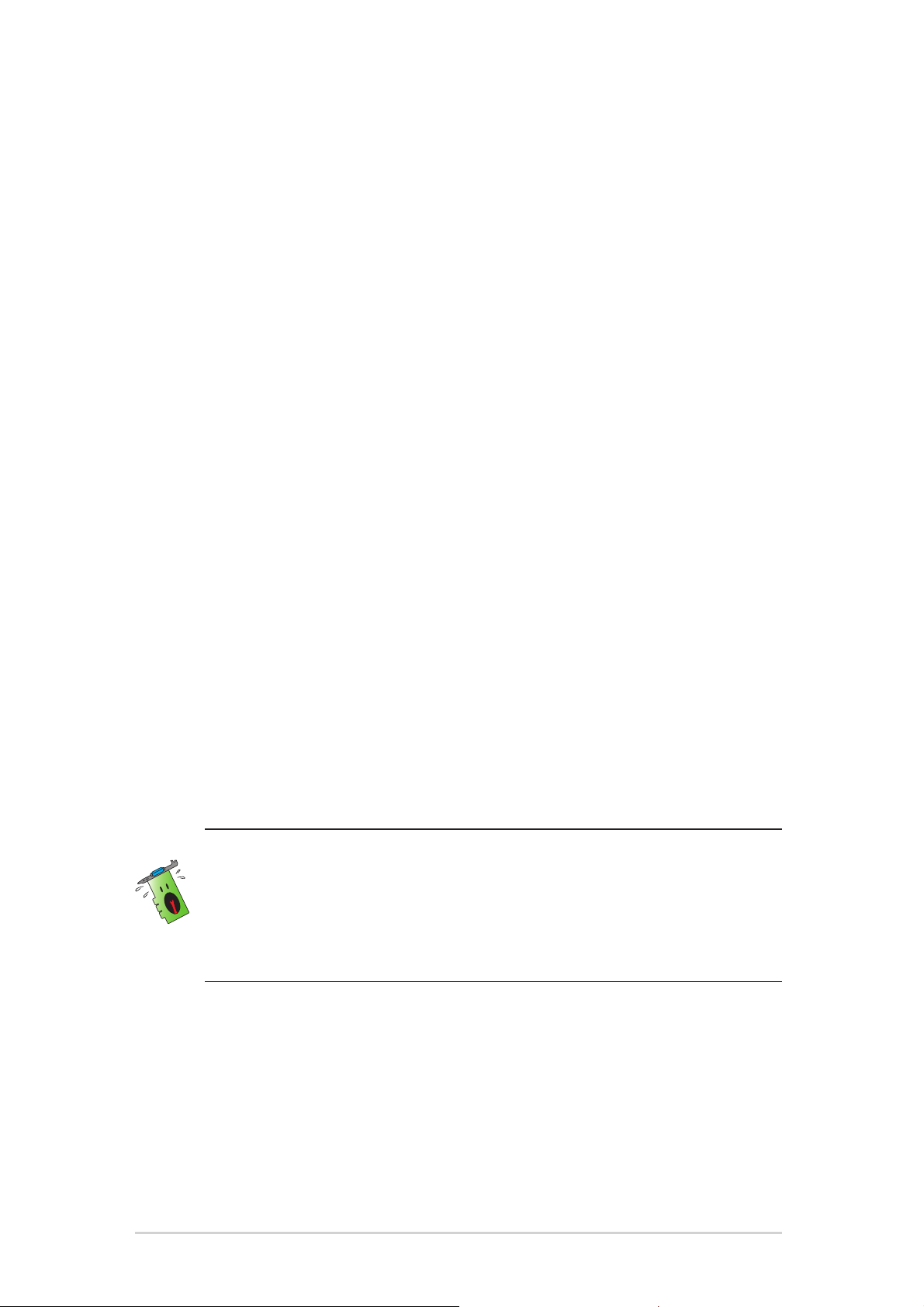
Notes
Rapport Fédéral De la Commission Des Communications
Ce dispositif est conforme à l`alinéa 15 des règles établies par la FCC.
L'opération est sujette aux 2 conditions suivantes:
• Ce dispositif ne peut causer d'interférence nuisible, et
• Ce dispositif se doit d'accepter toute interférence reçue, incluant
toute interférence pouvant causer des resultats indesirés.
Cet équipement a été testé et s'est avéré être conforme aux limites
établies pour un dispositif numérique de classe B, conformémant à
l'alinéa 15 des règles de la FCC.Ces limites sont conçues pour assurer
une protection raisonnable contre lʼinterférence nuisible à une installation
réseau.Cet équipement génère, utilise et peut irradier de l'énergie à
fréquence radio et, si non installé et utilisé selon les instructions du
fabricant, peut causer une interférence nocive aux comunications radio.
Cependant, il n'est pas exclu qu'une interférence se produise lors d'une
installation particulière.Si cet équipement cause une interférence nuisible
au signal radio ou télévisé, ce qui peut-être déterminé par l'arrêt puis le
réamorçage de celui-ci, l'utilisateur est encouragé à essayer de corriger
l'interférence en s'aidant d'une ou plusieurs des mesures suivantes:
• Réorientez ou replacez l'antenne de réception.
• Augmentez l'espace de séparation entre l'équipement et le récepteur.
• Reliez lʼéquipement à une sortie sur un circuit différent de celui auquel
le récepteur est relié.
• Consultez le revendeur ou un technicien expérimenté radio/TV pour
de lʼaide.
Lʼutilisation de câbles protégés pour le raccordement du moniteur
à la carte de graphique est exigée pour assurer la conformité aux
règlements de la FCC.Les changements ou les modifi cations ap-
portés à cette unité n'étant pas expressément approuvés par la
partie responsable de la conformité pouraient annuler lʼautorité de
lʼutilisateur à manipuler cet équipement.
Rapport du Département Canadien des communications
Cet appareil numérique ne dépasse pas les limites de classe B en terme
d'émissions de nuisances sonore, par radio, par des appareils numériques,
et ce conformément aux régulations dʼinterférence par radio établies
par le département canadien des communications.
Cet appareil numérique de la classe B est conforme à la norme
NMB-003 du Canada.
iv
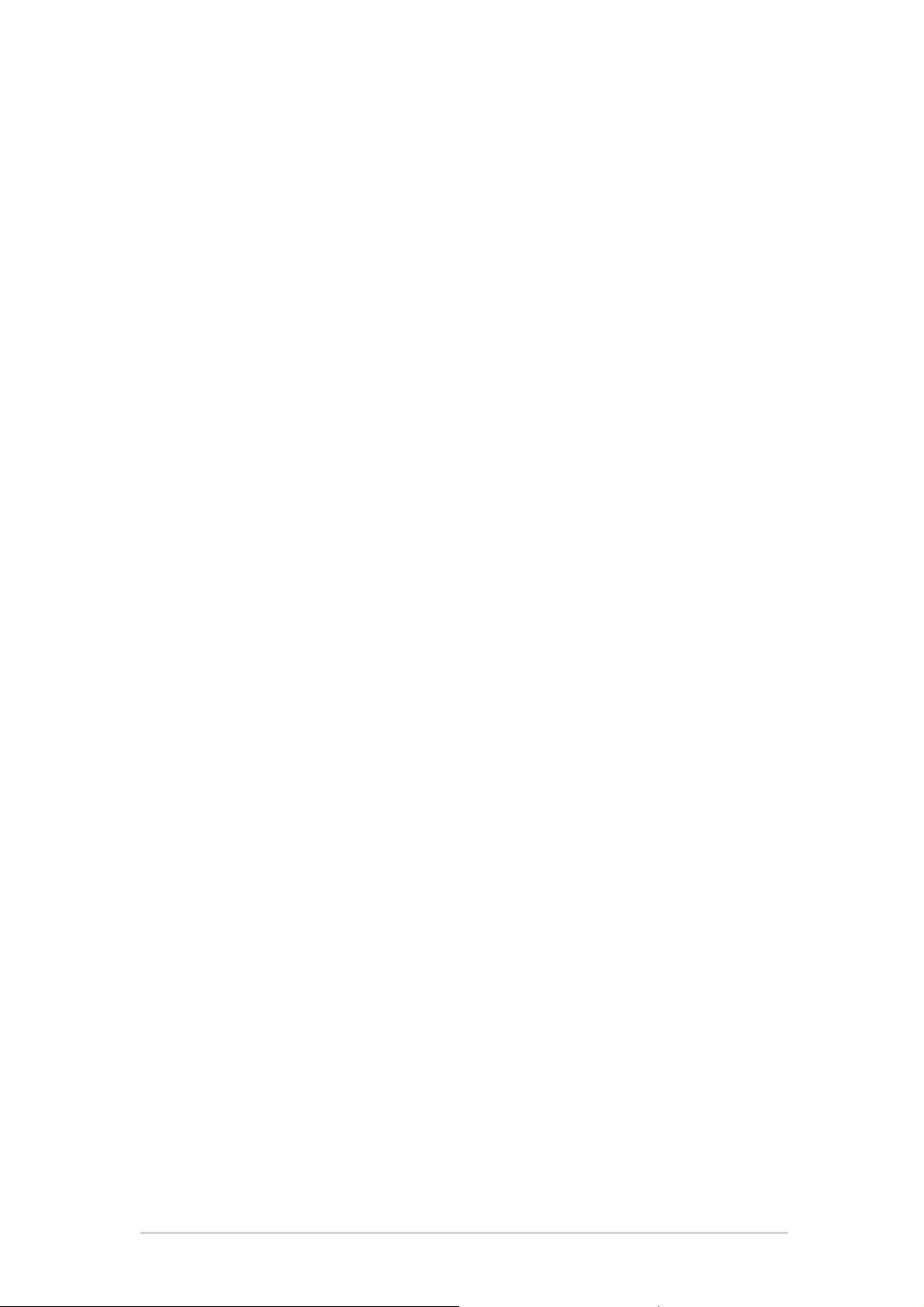
Informations sur la sécurité
Sécurité électrique
• Lorsque vous ajoutez ou retirez des périphériques, assurez-vous que
les câbles dʼalimentation de ces périphériques sont bien débranchés
avant de connecter les câbles des signaux. Si possible, déconnectez
tous les câbles dʼalimentation du système avant dʼajouter un élément.
• Assurez-vous que la tension de votre alimentation est réglée sur une
valeur qui corresponde à celle de votre zone géographique. Si vous
nʼêtes pas sûr de la tension des prises électriques que vous allez
utiliser, contactez la société dʼélectricité du lieu où vous vous trouvez.
• Si lʼalimentation ne fonctionne plus, nʼessayez pas de la réparer vous-
même. Contactez un service technique compétent ou votre revendeur.
Pour un fonctionnement en toute sécurité
• Avant dʼinstaller la carte mère et de connecter des périphériques, lisez
attentivement tous les manuels livrés avec votre pack.
• Avant dʼutiliser le produit, assurez-vous que tous les câbles sont
connectés correctement et que les câbles dʼalimentation ne sont pas
défectueux. Si vous détectez un problème, contactez votre revendeur
immédiatement.
• Pour éviter les courts-circuits, éloignez les trombones, les vis, et
les agrafes des connecteurs, des slots, des sockets et des circuits
imprimés.
• Evitez la poussière, lʼhumidité, et les températures extrêmes. Ne
placez pas le produit dans un endroit où il pourrait être mouillé.
• Placez le produit sur une surface stable.
• Si vous rencontrez des problèmes techniques avec ce produit,
contactez un service technique qualifi é ou votre revendeur.
Note relative aux produits de Macrovision Corporation
Ce produit comprend une technologie de protection de copyright protégée
par certains brevets déposés aux U.S.A. et autres droits de propriété
intellectuelle appartenant à Macrovision Corporation et autres détenteurs
de droits. Lʼusage de cette technologie doit être autorisé par Macrovision
Corporation, et nʼest destiné quʼà un usage familial ou autres usages limités
de même sorte à moins dʼune autorisation par Macrovision Corporation.
Rétro-ingénierie et démontage sont interdits.
v
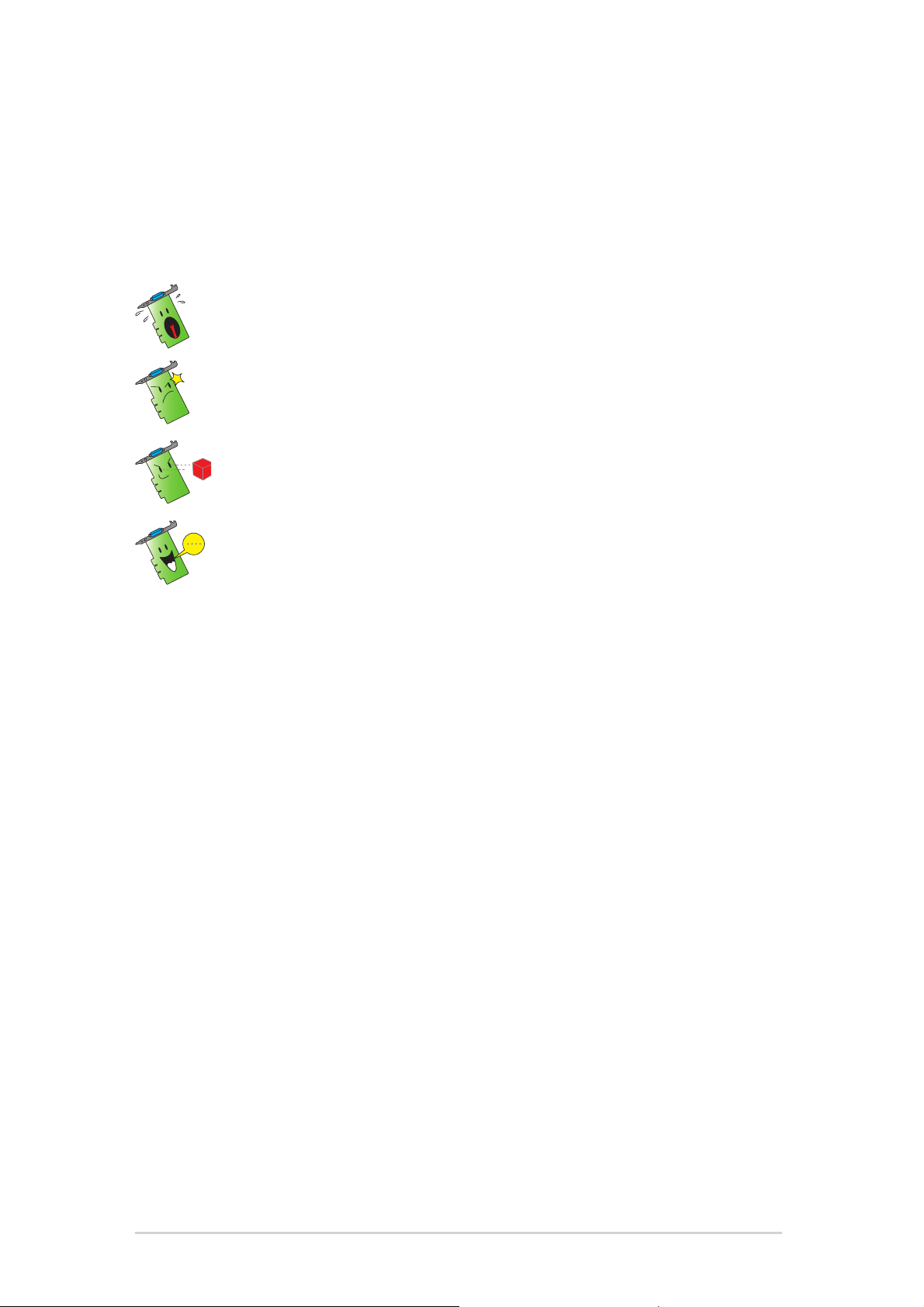
A propos de ce guide
Symboles utilisés dans le manuel
Pour vous aider à accomplir certaines tâches correctement, prenez note
des symboles utilisés dans ce manuel..
AVERTISSEMENT: Information pour éviter de vous blesser lors
dʼune opération.
ATTENTION: Information pour éviter dʼendommager les
composants lors dʼune opération.
IMPORTANT: Information que vous DEVEZ suivre pour mener
à bien une opération.
NOTE: Astuces et informations additionnelles pour vous aider à
mener à bien une opération..
Où trouver d’autres informations
Consultez les sources suivantes pour obtenir des informations
supplémentaires et pour les mises à jour des produits et des logiciels.
1. Sites Web ASUS
Les sites web ASUS fournissent, dans le monde entier, des
informations mises à jour sur les produits matériels et logiciels dʼASUS.
Les sites web ASUS sont énumérés à la page vii, Contacter ASUS.
2. Documentation optionnelle
Votre pack peut comprendre de la documentation supplémentaire,
telle que la garantie, qui peut avoir été ajoutée par votre revendeur.
Ces documents ne font pas partie du pack standard..
vi
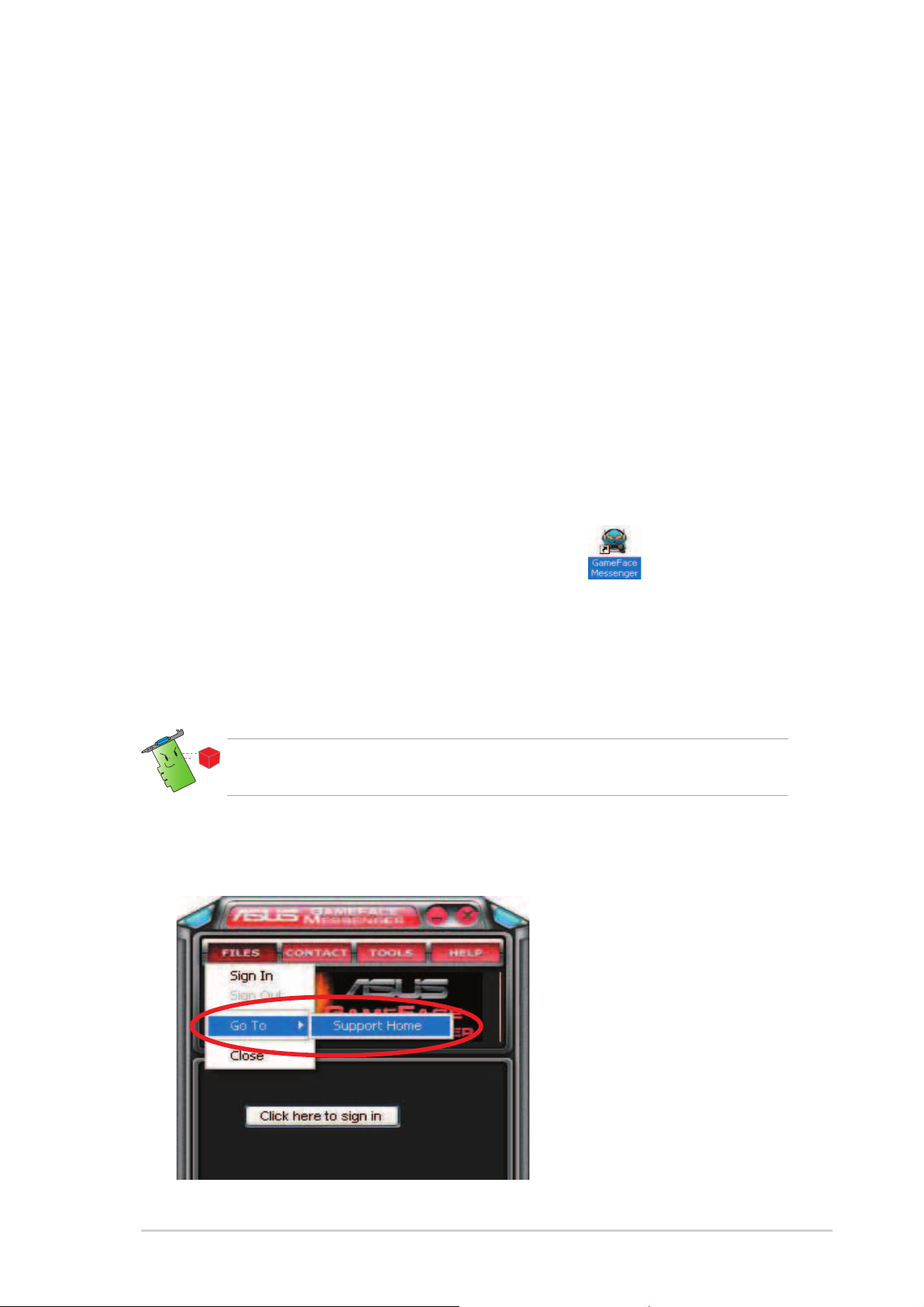
1. ASUS GameFace Messenger
1.1 Introduction
ASUS GameFace Messenger permet de communiquer en temps réel, via texte,
audio, et vidéo, avec dʼautres utilisateurs de lʼutilitaire GameFace Messenger.
Cet utilitaire supporte les visioconférences point à point tout en jouant à des
jeux en ligne.
1.2 Pour démarrer
1.2.1 Démarrer ASUS GameFace Messenger
Pour démarrer ASUS GameFace Messenger:
Cliquez sur le bouton Démarrer; sélectionnez GameFace Messenger à
partir de la liste des programmes du menu Démarrer de Windows.
-ou-
Double-cliquez sur lʼicône GameFace Messenger
bureau.
située sur votre
1.2.2 Créer un nouveau compte
Si vous ne possédez pas de compte GameFace Messenger, suivez les
étapes ci-dessous pour en créer un.
Connectez-vous à Internet avant de procéder à la création dʼun compte
GameFace Messenger.
1. A partir du menu de GameFace Messenger, cliquez sur Files
(fi chiers) > Go To (Aller à) > Support Home (support).
1Références logicielles
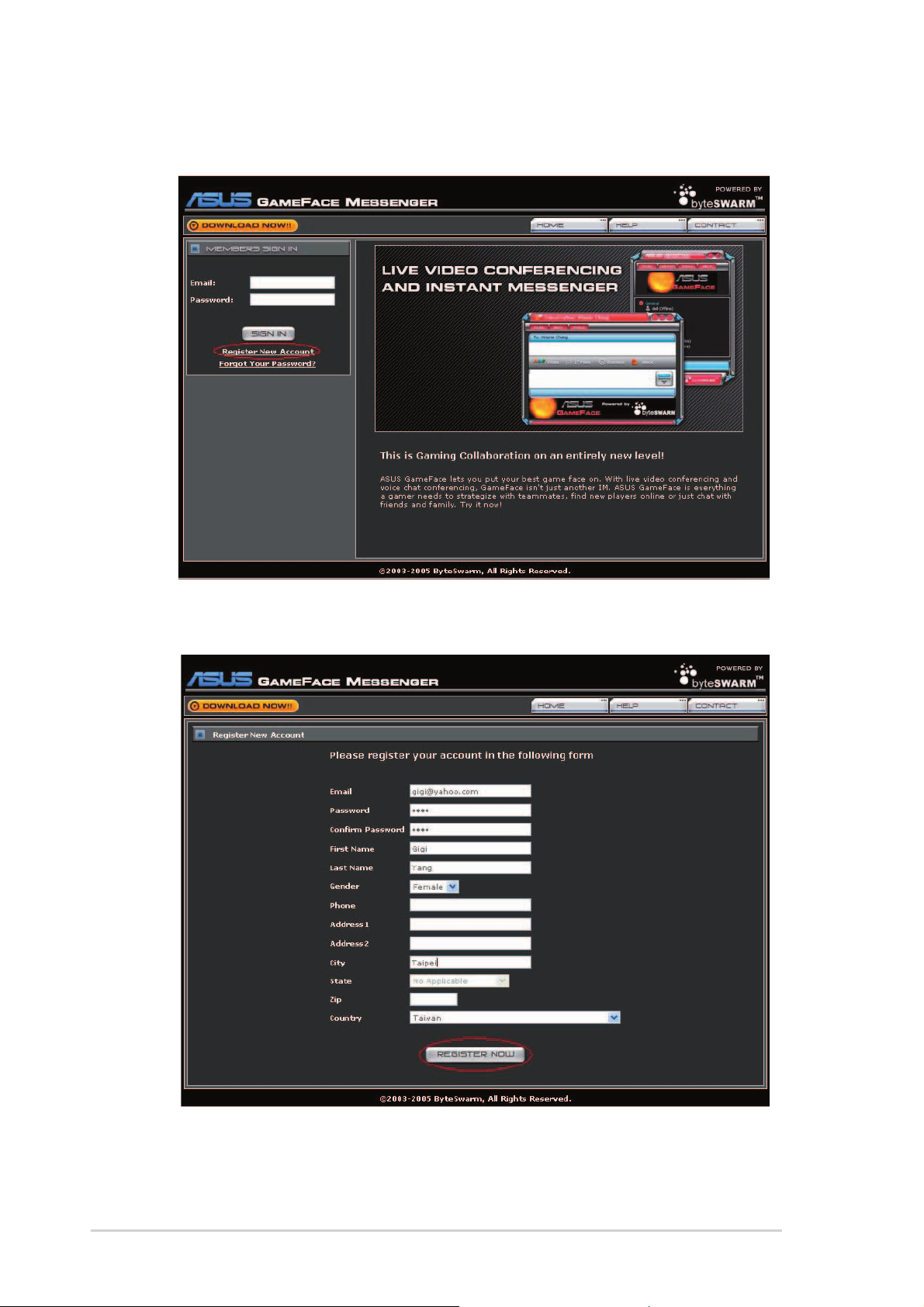
2. Cliquez sur Register New Account (ouvrir un nouveau compte)
à partir du site web suivant.
3. Saisisez vos informations personnelles puis cliquez sur REGISTER NOW
(s’enregistrer).
4. Suivez les instructions apparaîssant à lʼécran pour terminer le processus
de création dʼun nouveau compte.
2 Carte graphique ASUS
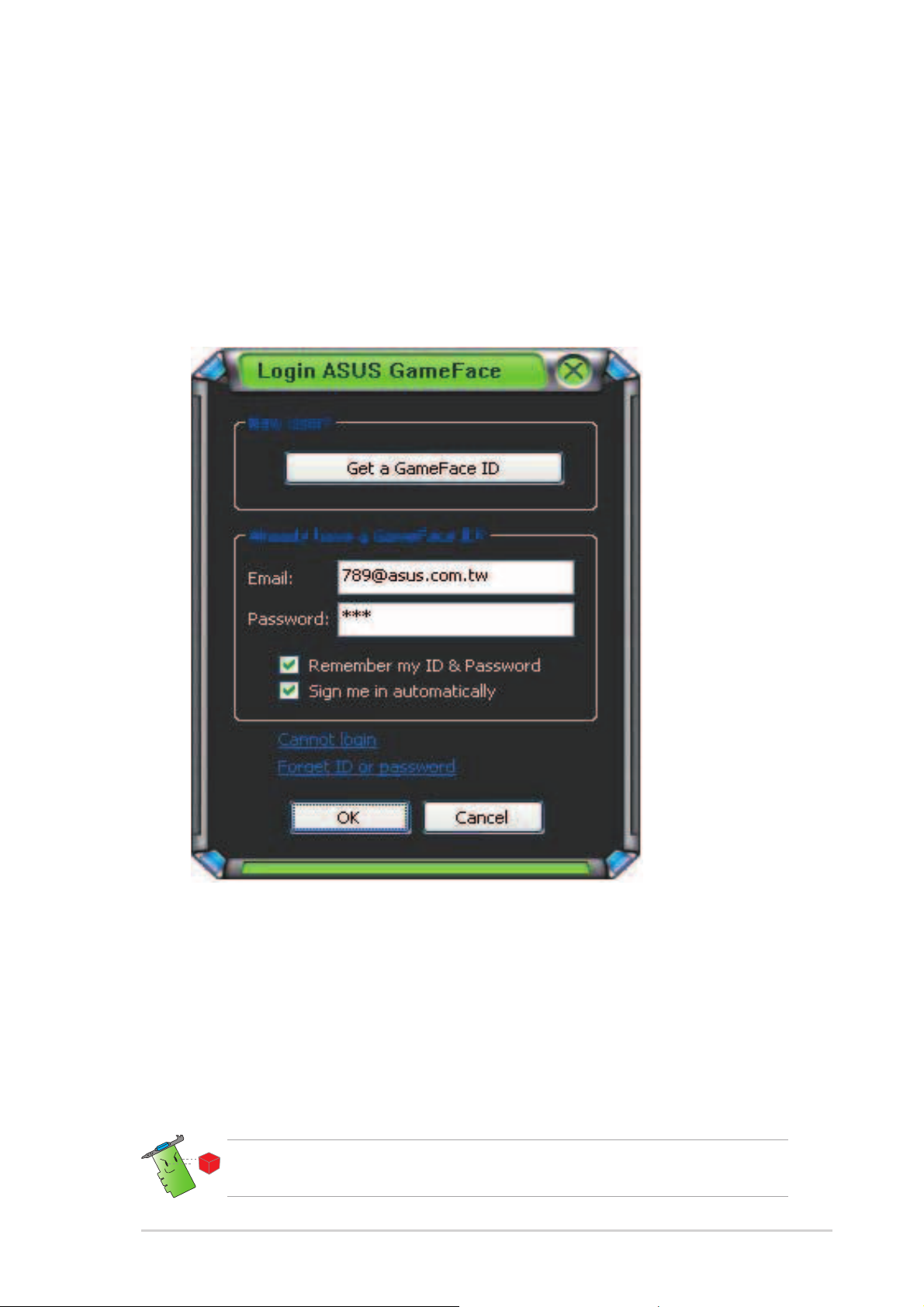
1.2.3 Ouvrir une session GameFace Messenger
Pour ouvrir une session GameFace Messenger:
1. Si GameFace Messenger nʼest pas confi guré pour ouvrir une session
automatiquement lors de votre connexion à Internet, cliquez sur File
(fi chier) > Sign In (ouvrir session)
- ou cliquez sur Click here to sign in (cliquez ici pour ouvir une
session)dans le menu principal. La fenêtre suivante apparaît.
2. Si vos informations de connexion ne sont pas stockées sur votre
ordinateur, saisissez votre Email et Password (mot de passe) dans
leurs champs respectifs, puis cliquez sur OK.
3. Si vous désirez stocker vos informations de connexion dans votre
ordinateur, cochez lʼoption Remember my ID & Password (se
souvenir de mon identifi ant et mot de passe).
4. Si vous désirez être automatiquement connecter au service une fois
connecter à Internet, cochez lʼoption Sign me in automatically
(ouvrir une session automatiquement).
Il nʼest pas recommandé de suivre les étapes 3 et 4 si vous partagez votre
ordinateur avec dʼautres utilisateurs.
3Références logicielles

1.2.4 Fermer une session GameFace Messenger
Pour fermer une session de GameFace Messenger:
A partir du menu de GameFace Messenger, cliquez sur File (fi chier) >
Sign Out (fermer la session).
1.2.5 Inviter des utilisateurs à une joindre une conférence
GameFace Messenger
Pour inviter des utilisateurs à joindre une conférence GameFace Messenger:
1. Faites un clic droit sur un nom dʼutilisateur.
2. A partir du menu contextuel, cliquez sur Invite GameFace Conference
(invitation à une conférence GaneFace).
4 Carte graphique ASUS
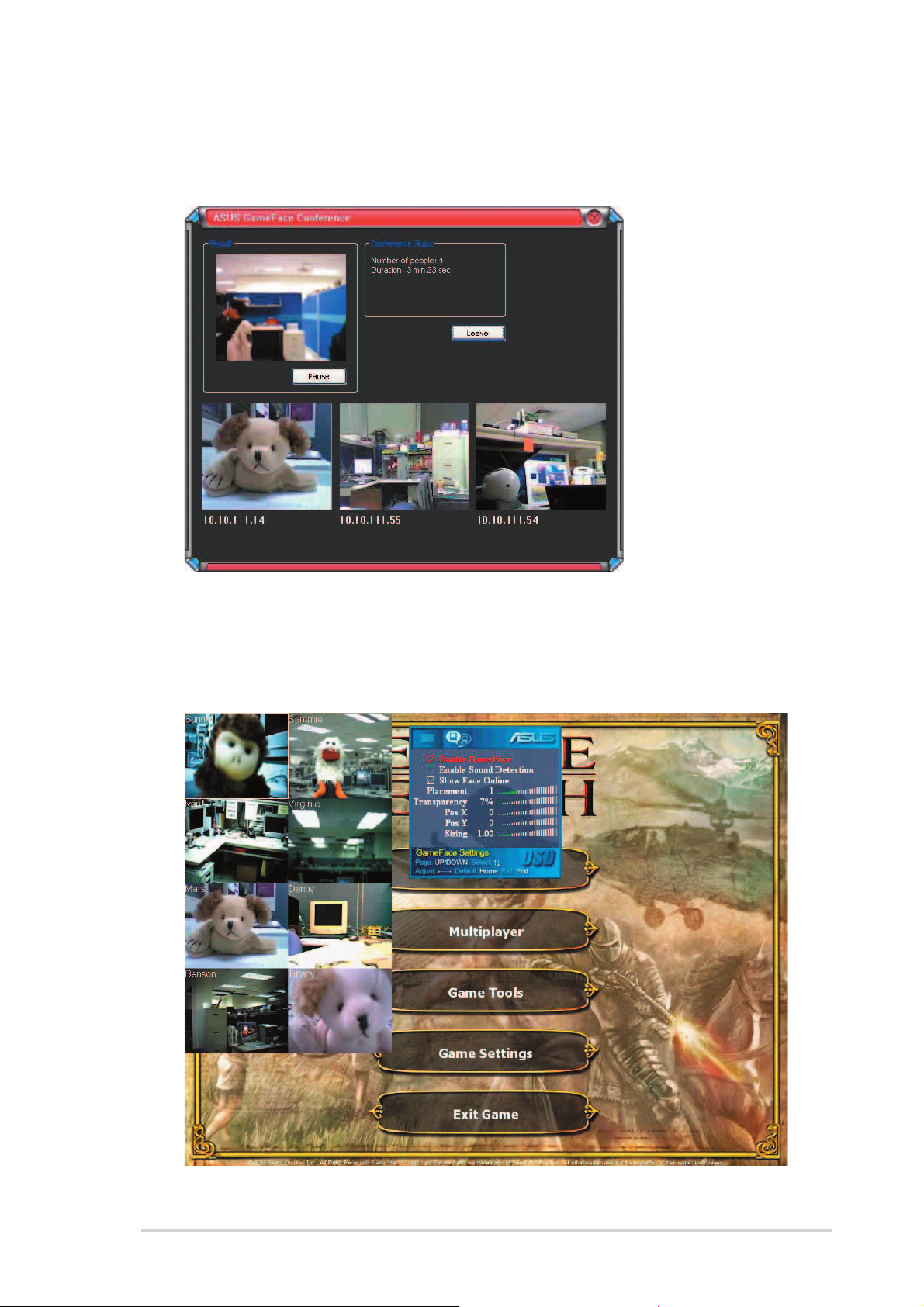
3. ASUS GameFace Messenger supporte un maximum de 8 utilisateurs
pouvant joindre une conférence. Lʼécran suivant affi che une conférence
à 4 utilisateurs..
4. Appuyez sur le raccourci clavier OnScreen Display (OSD) pour affi cher le
menu OSD. Cochez lʼoption Enable Gameface (activer Gameface)
pour affi cher GameFace Messenger lorsque vous jouez en mode plein
écran.
5Références logicielles
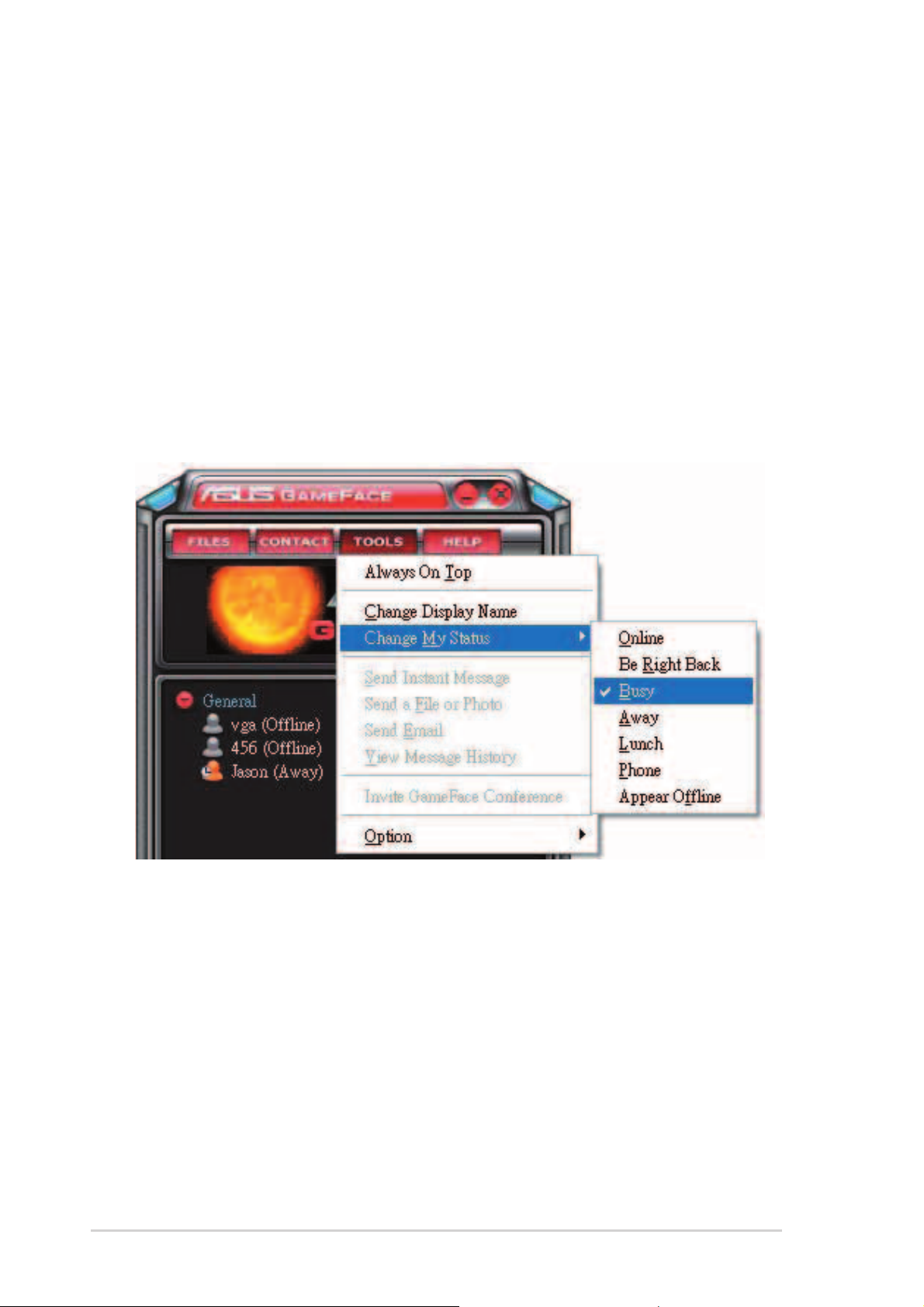
1.2.6 Changer l’apparence de son pseudo
Pour changer lʼapparence de votre pseudo:
A partir du menu de GameFace Messenger, cliquez sur Tools (outils) >
Change Display Name (changer de pseudo), puis suivez les instructions
apparaissant à lʼécran.
1.2.7 Changer son statut
Pour changer votre statut:
A partir du menu de GameFace Messenger, cliquez sur Tools (outils)>
Change My Status (changer mon statut), puis cliquez sur lʼélément qui
décrit le mieux votre état.
6 Carte graphique ASUS
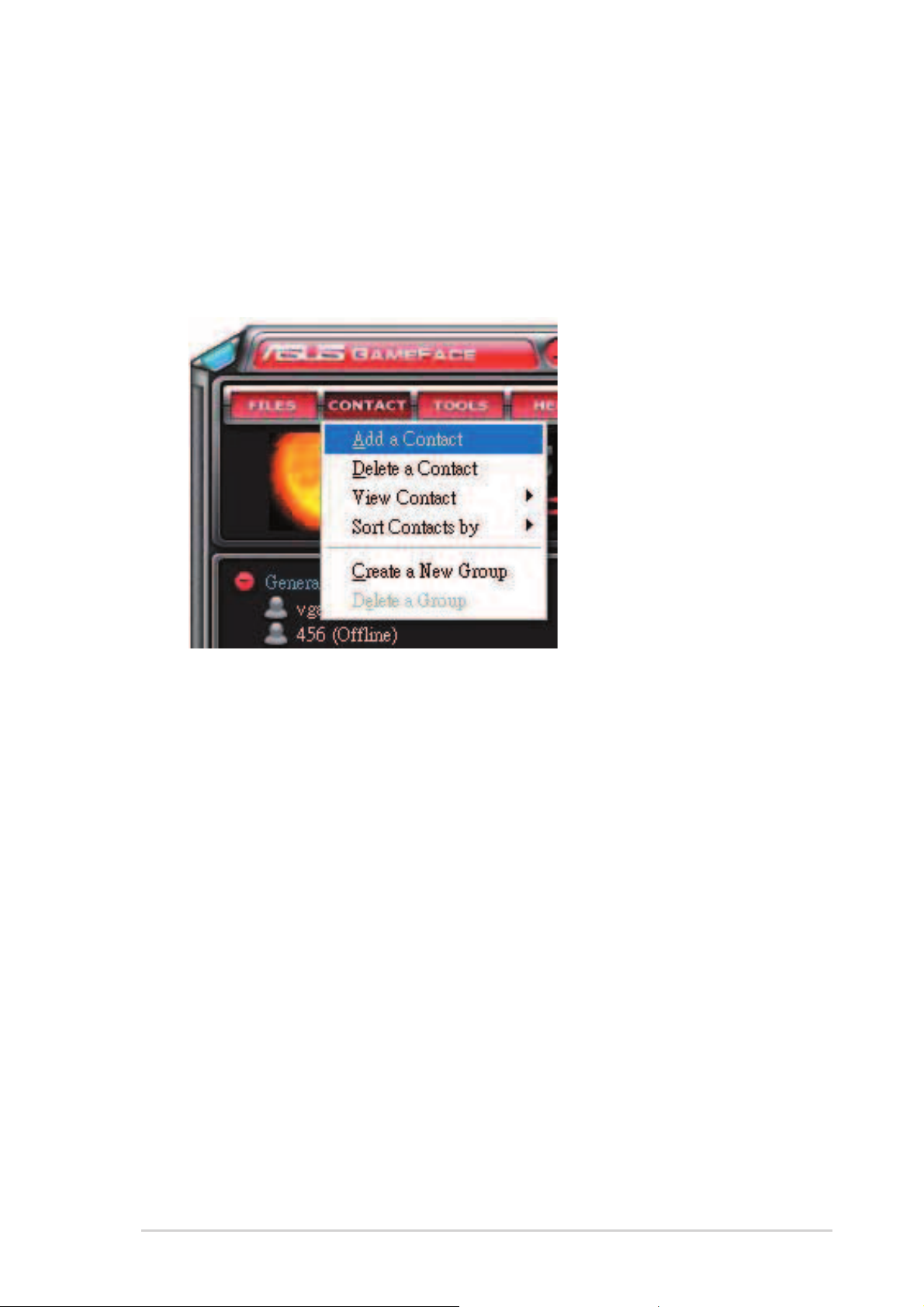
1.3 Contacts
1.3.1 Ajouter un nouveau contact
Pour ajouter un nouveau contact:
A partir du menu de GameFace Messenger, cliquez sur Contact (contacts)
> Add a Contact (ajouter un contact), puis suivez les instructions
apparaissant à lʼécran.
1.3.2 Supprimer un contact
Pour supprimer un contact:
A partir du menu de GameFace Messenger, cliquez sur Contact
(contacts) > Delete a Contact (supprimer un contact), puis suivez
les instructions apparaissant à lʼécran.
7Références logicielles

1.3.3 Classer ses contacts
Pour classer vos contacts:
A partir du menu de GameFace Messenger, cliquez sur Contact (contacts)
> View Contact (affi chage des contacts), puis choisissez By Display
Name (par identifi ant) pour les classer par nom ou By Email (par email)
pour les classer selon leur adresse email.
1.3.4 Trier ses contacts
Pour trier vos contacts:
A partir du menu de GameFace Messenger, cliquez sur Contact (contacts)>
Sort Contact by (classer les contacts par), puis choisissez by Group
(par groupe) si vous désirez trier vos contacts par groupes ou Online/
Offl ine (en ligne/hors ligne) si vous préferez les trier par statut En
ligne/Hors ligne.
8 Carte graphique ASUS
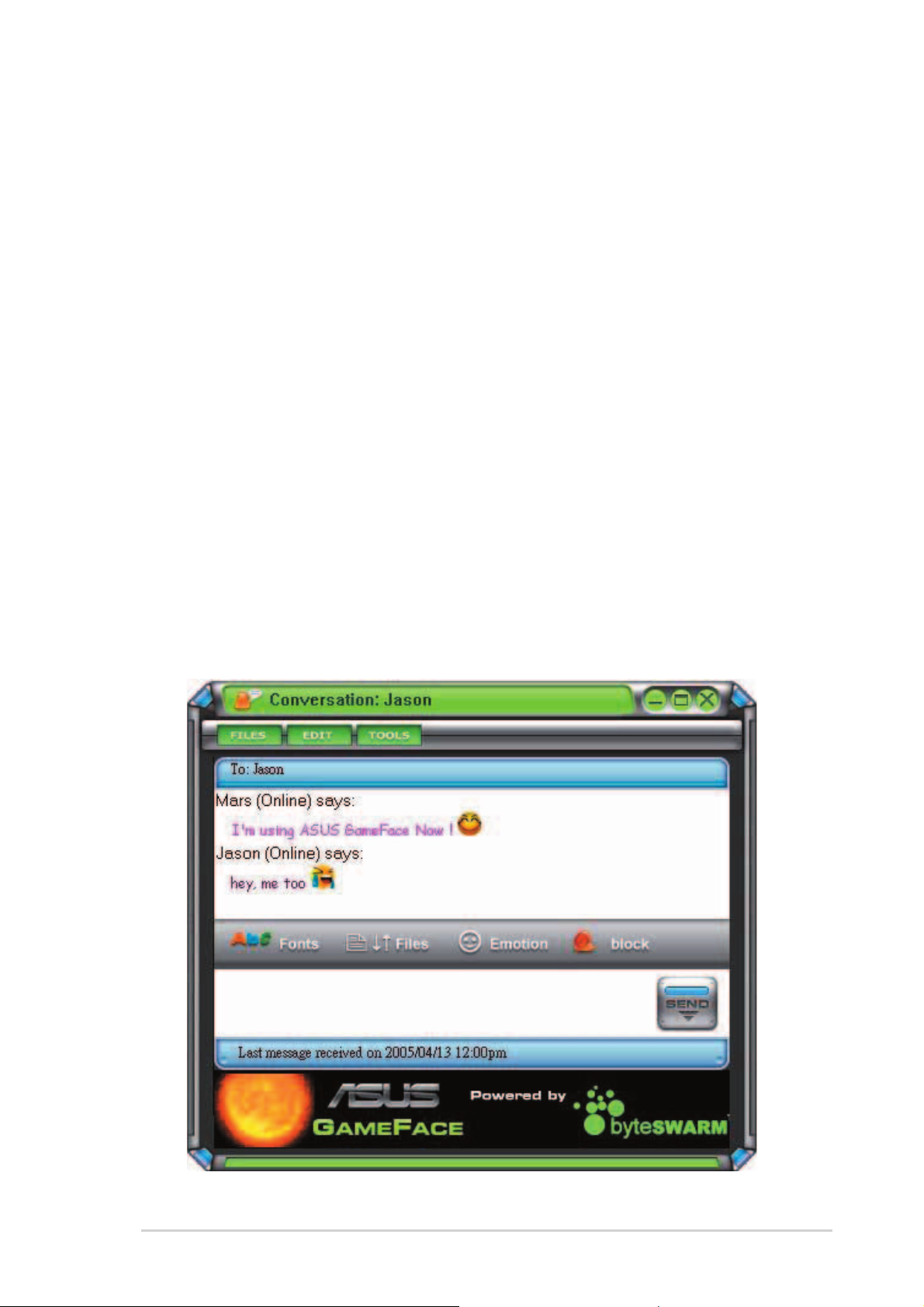
1.3.5 Créer des groupes
Les groupes vous permettent dʼorganiser vos contacts en différentes
catégories. Pour créer un nouveau groupe:
A partir du menu de GameFace Messenger, cliquez sur Contact (contacts)
> Create a New Group (créer un nouveau groupe), puis suivez les
instructions apparaissant à lʼécran.
1.3.6 Supprimer des groupes
Pour supprimer un groupe:
A partir du menu de GameFace Messenger, cliquez sur Contact (contacts)
> Delete a Group (supprimer un groupe), puis suivez les instructions
apparaîssant à lʼécran.
1.4 Outils
1.4.1 Envoyer un message instantané
Pour envoyer un message instantané:
Cliquez sur un utilisateur en ligne de votre liste de contacts. Lʼécran suivant
apparaît. Tapez votre message dans la partie inférieure de la fenêtre et cliquez
sur Send (envoyer).
9Références logicielles
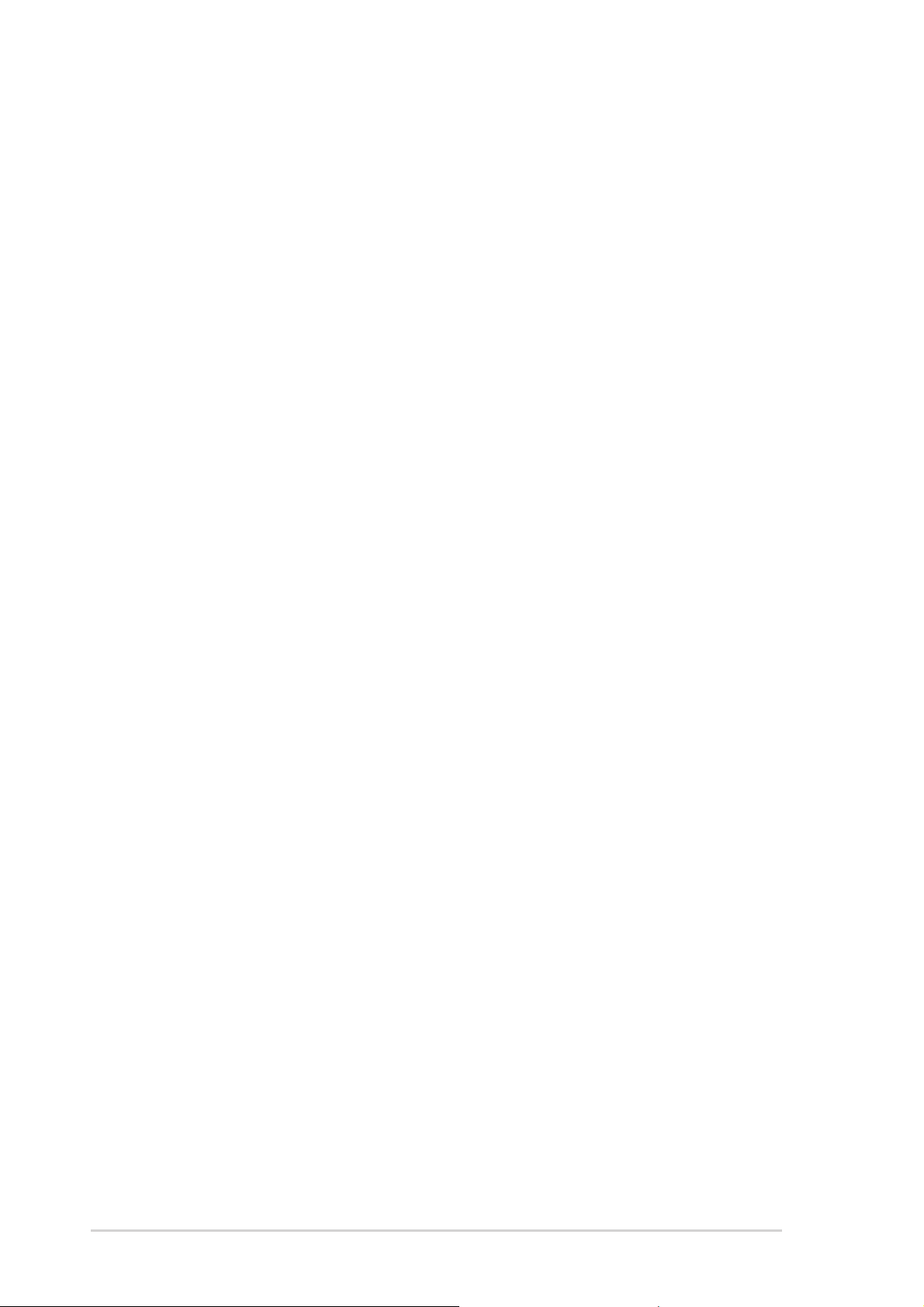
1.4.2 Envoyer un fi chier
Pour envoyer un fi chier:
1. Double-cliquez sur un utilisateur en ligne.
2. Cliquez sur Tools (outils) > Send a File or Photo (envoyer un
fi chier ou une photo), puis suivez les instructions apparaissant à
lʼécran pour envoyer un fi chier ou une photo.
1.4.3 Envoyer un email
Pour envoyer un email:
1. Double-cliquez sur un utilisateur en ligne.
2. Cliquez sur Tools (outils) > Send Email (envoyer un email), puis
suivez les instructions apparaissant à lʼécran pour envoyer un email.
1.4.4 Voir l’historique d’une conversation
Pour voir lʼhistorique dʼune conversation:
1. Double-cliquez sur un utilisateur en ligne.
2. Cliquez sur Tools (outils) > View Message History (voir
l’historique des messages), puis suivez les instructions apparaissant
à lʼécran pour voir lʼhistorique dʼune conversation.
10 Carte graphique ASUS

1.5 Paramètres
1.5.1 Général
Pour affi cher les paramètres généraux:
1. A partir du menu de GameFace Messenger, cliquez sur Tools (outils)
> Option > General Setting (paramètres généraux). La fenêtre
suivante apparaît.
Cochez une case
pour activer ou
désactiver un
élément
Tapez votre pseudo
Saisissez le nombre
de minutes avant
que votre statut
passe sur absent.
Cochez cette case
pour activer ou
désactiver cet
élément
2. Cliquez sur OK pour appliquer les paramètres ou sur Cancel (quitter)
pour annuler les changements et retourner au menu principal.
11Références logicielles

1.5.2 Confi dentialité
Pour affi cher les paramètres de confi dentialité:
A partir du menu de GameFace Messenger, cliquez sur Tools (outils) >
Option > Privacy Setting (paramètres de sécurité). La fenêtre suivante
apparaît.
Cochez cette case
pour activer ou
désactiver cet
élément
Sélectionnez un
élément de cette
liste puis cliquez sur
<<Allow or Block>>.
2. Cliquez sur OK pour appliquer les paramètres ou sur Cancel (quitter)
pour annuler les changements et retourner au menu principal.
12 Carte graphique ASUS
